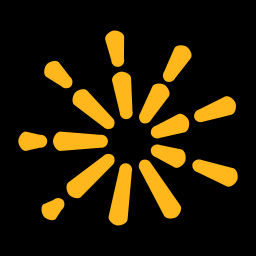VISI 2022.1(零件模型设计)
免费版大小:3.22 GB更新:2024/09/21
类别:机械电子系统:WinAll
分类分类

大小:3.22 GB更新:2024/09/21
类别:机械电子系统:WinAll
VISI 2022提供建模功能,可以在软件上添加立方体设计模型,也可以添加圆柱体,添加球体,添加多边形体创建模型,添加完毕就可以使用编辑工具处理模型,软件提供很多实体编辑功能,可以在顶部的功能菜单找到切割、轮廓挤出面、轮廓环绕、曲面增厚、实体补正/抽壳、轮廓线切出凹槽、切母模、简化实体、封闭为实体等多个功能,中文界面相信大部分用户都可以快速上手,如果你需要设计零件以及加工零件就可以下载VISI 2022!
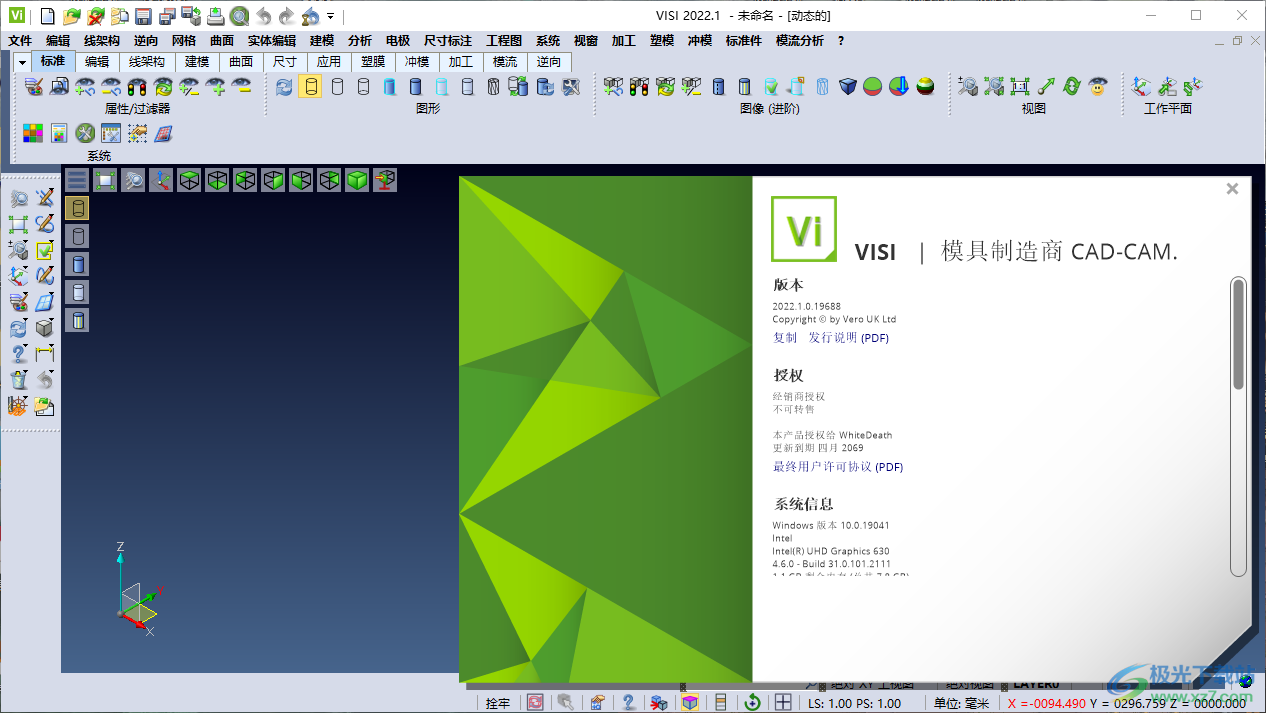
1、VISI建模
VISI Modeling是所有VISI产品的基础,并提供基于行业标准Parasolid内核的强大而强大的实体和表面建模系统。
2、VISI分析
VISI Analysis提供了一套专用工具,用于验证和准备模型几何。在项目生命周期的早期阶段发现问题非常有益。
3、VISI模具
VISI Mold基于行业特定的自动化提供完整的模具设计解决方案,引导用户完成模具开发过程。
4、VISI流程
VISI Flow是一种独特的预测工具,非常适用于注塑成型塑料部件的前后生产分析和并行工程。
5、VISI电极
VISI Electrode是一种用于创建和管理电极的自动化工具,通常用于在模具和冲压工具上制造难以加工的功能。
6、VISI进展
VISI Progress是一种直观的工具,用于扁平坯料开发,3D条带布局以及级进模具和冲压工具的设计。
7、VISI加工2D
VISI Machining 2D为CNC编程提供了实用,直观和简单的应用,范围从2D操作到4轴和5轴索引。
8、VISI加工3D
VISI Machining 3D可在最复杂的3D数据上创建智能刀具路径。专用的高速铣削技术和内置的平滑算法可创建高效可靠的NC代码。
9、VISI 5轴加工
VISI 5轴加工具有许多优点,VISI Machining为操作员提供了高效的解决方案,可通过先进的碰撞控制创建高效的刀具路径。
10、VISI PEPS-Wire
VISI PEPS-Wire采用业界领先的PEPS Wire EDM技术,专为精密工程和工具制造行业开发。
VISI建模由两个集成包组成,其中实体和表面建模环境添加到VISI设计的三维线框功能中。
VISI设计由三个主要组成部分组成,以便于绘制草图和概念设计、3D几何结构和用于添加文本、尺寸等的完整绘图设施。VISI设计还包含一个约束管理器,通过形成和维护元素之间的关联来简化对任何设计的修改。
VISI建模是一种特别先进和稳健的实体建模器(基于UGS的Parasolid核心),允许创建三维形状及其所有细节,以便系统了解形状的所有特性(内部和外部)。建模器还包括一个完全集成的曲面库,该库通过将每个曲面视为零厚度的片状实体来形成实体模型的一部分。
绘制基本体元素
图形由图元的组合组成,图元包括直线、圆、圆弧和曲线。点本身不被视为单独的图元(除非它们是专门创建和标记的),而是图形的基本组成部分。换句话说,点存在于直线的末端、圆的中心、圆弧的中心和末端,或工作文件中的某个特定位置。
VISI建模也是如此,其中曲面、长方体、圆柱体和球体也可以被视为数据库中的完整元素。使用三维实体时,可以更密切地将文件视为零件的模型,从中可以生成各种图形。出于这个原因,我们经常将建模和绘图称为不同的操作,它们在逻辑上是相连的。
在VISI建模工作文件中定义或构造图元后,该图元将被视为图形的一部分。工作文件(相当于传统图形的纸张介质)成为一个数据库,记录图形或模型中每个组件的位置和特性。因此,可以擦除、编辑或询问(查询)零件。
主要绘图功能涉及绘图图元的构建、组合和编辑(请参见直线、圆、圆弧、点定义、曲线、曲面、立方体、圆柱体、混合体等)
二次绘图功能为操作员快速生成图纸(即组和符号)提供了强大的帮助,并为图纸添加了收尾功能(即阴影、尺寸和文本)。
操作员可以将几个组件组合成一个离散实体(一个组),然后可以对其进行操作(即移动、复制、缩放、倾斜、重复、镜像和拉伸)。如果您希望在后续工作文件中使用组,则可能会为其提供一个参考名称,存储在磁盘文件中并从磁盘文件中调用。当一个组存储在磁盘文件中时,它被分类为符号。
表单是专门定义的参数化形状,可以由操作员调用,放置在工作文件中,并在绘制之前为其可变尺寸指定特定值。
文本是任何技术图纸的重要组成部分,需要向观察者提供额外信息(例如,图纸特定方面的说明、与图纸内容相关的额外技术细节等)。
1、将Setup VISI 2022.1.exe启动直接开始安装
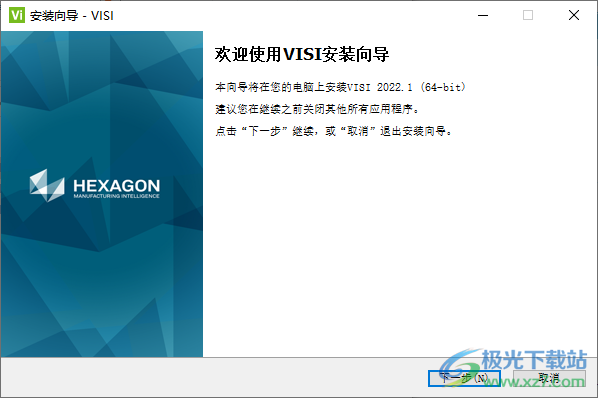
2、设置软件的安装地址C:VISI2022.1
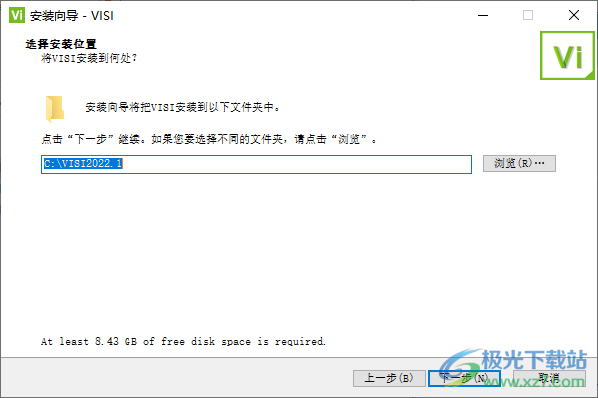
3、提示软件的安装进度条界面,等待主程序安装完毕
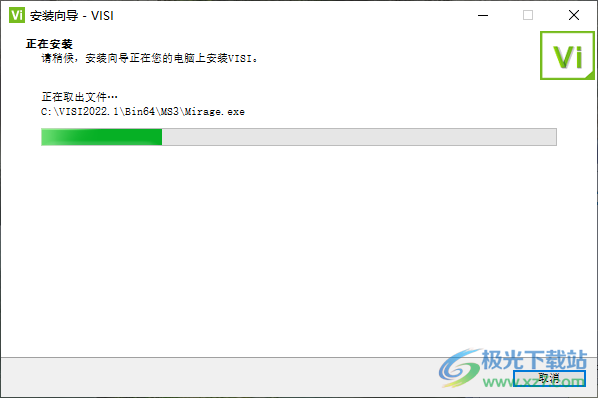
4、这里是软件的安装完成界面,可以直接启动软件一次,会弹出许可界面
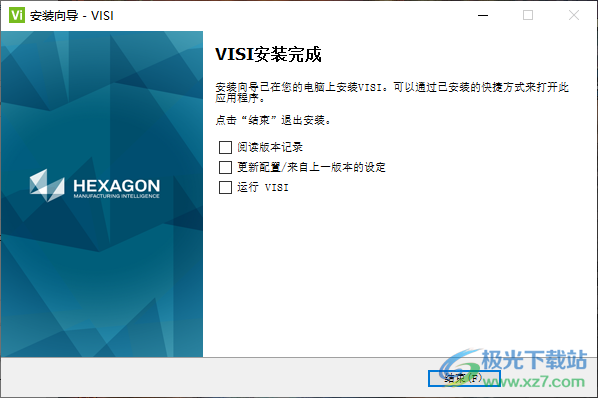
5、必须运行一次许可服务器才会创建激活目录,从MAGNiTUDE文件夹复制补丁到激活目录保存
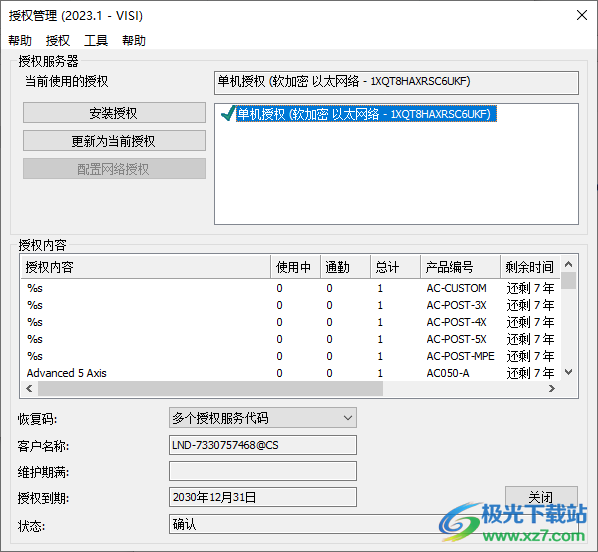
6、将补丁lservrc复制到激活目录保存就可以激活主程序,地址是C:ProgramDatavero softwareclsN14--1XQT8HAXRSC6UKF

7、启动VISI2022.1软件就可以正常使用
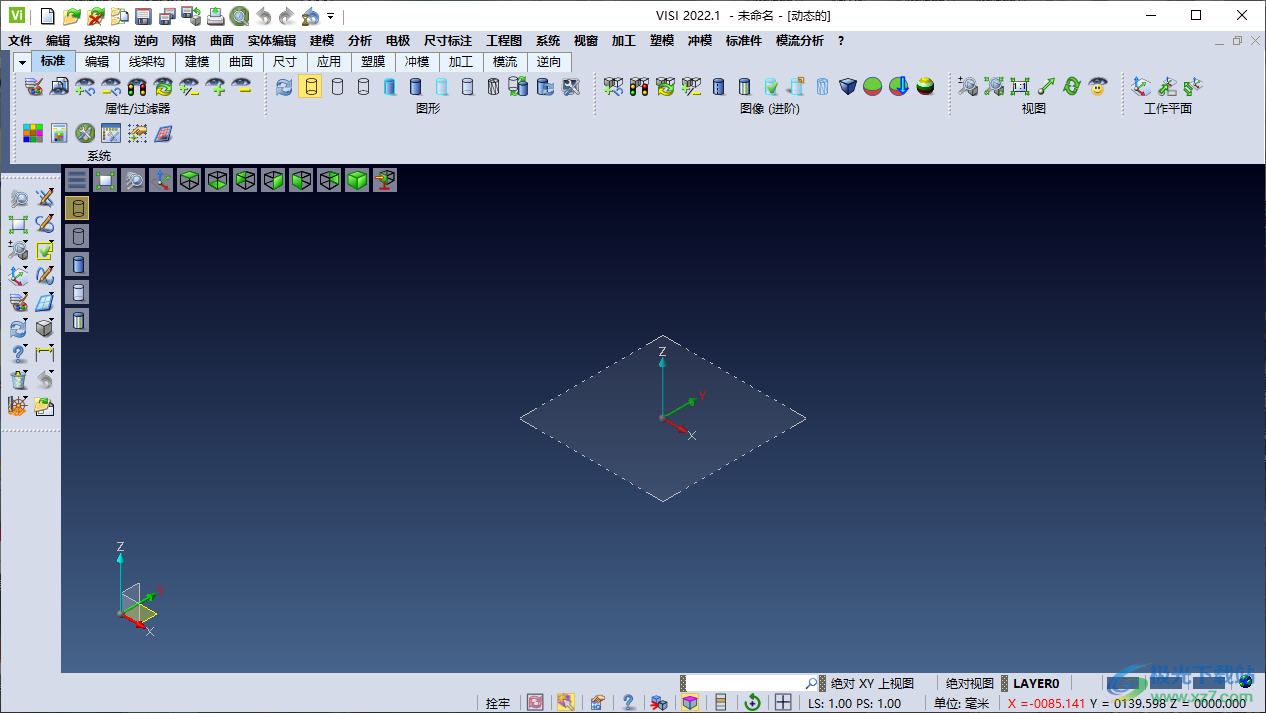
8、分析功能:拔模分析、模型厚度、投影面积、平顺边界、简化边界、接合边界、分析面颜色
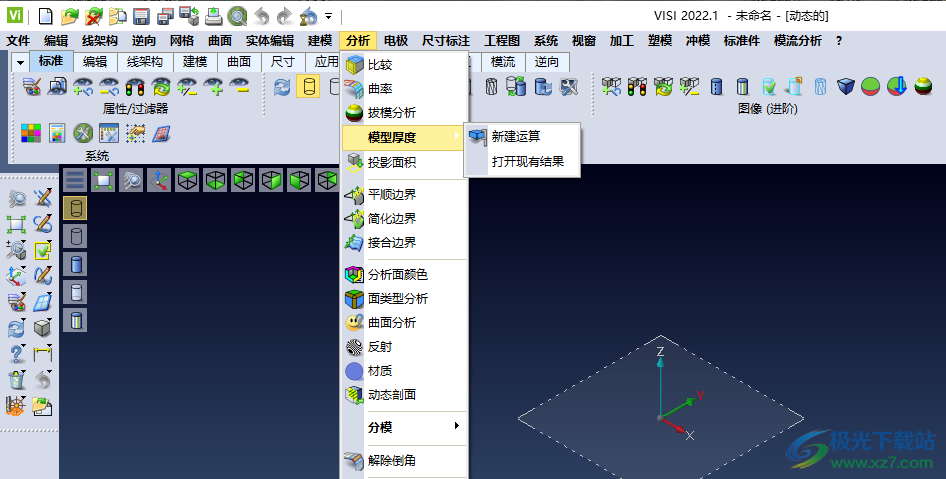
添加空腔网格
概述
说明:
此命令允许选择要添加到流项目中的网格。
参数
说明:
您可能有不同的腔组成快照。
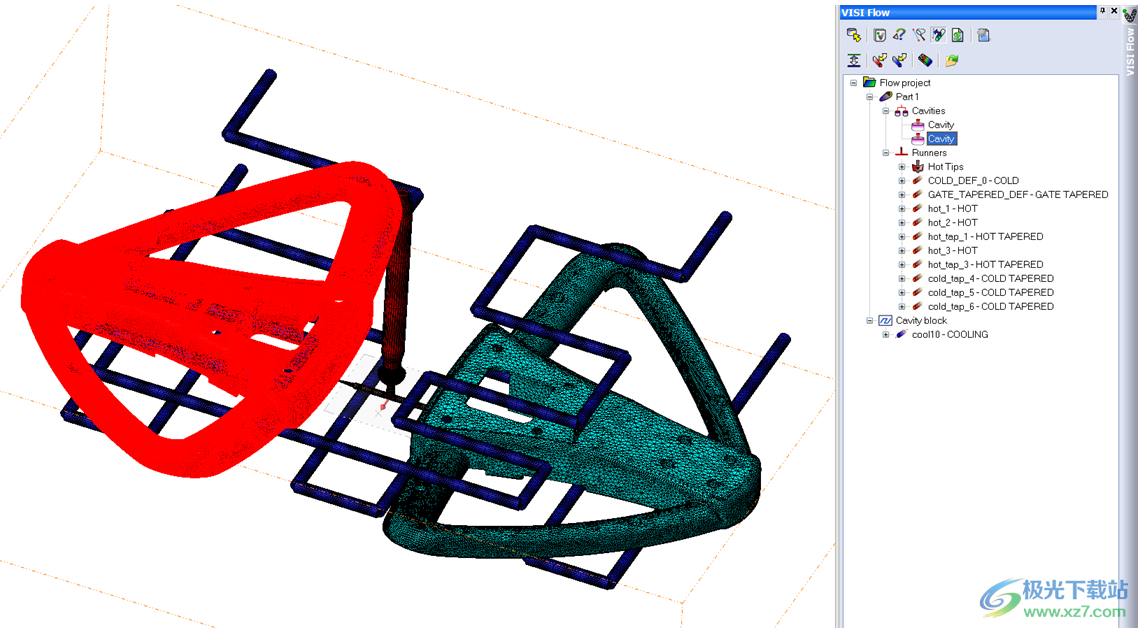
请注意,在此过程中,任何体积为负的网格都将被自动检测到。
事实上,在某些情况下,由于错误的建模或啮合过程问题,可能会产生体积为负的偷偷分离的空腔。
这类实体将被放置在带有警告消息的特定图层上。
对于二次成型模块,您必须选择要将型腔分配给哪个零件。第1部分是要注射的第一个模型,而第2部分是指第一次注射成型的塑料。

元素将放置在特定层上,并按照配置中的定义进行着色。
功能可用于管理组成项目的空穴。在Flow project树中右键单击所需标签即可。

显示厚度
概述
说明:
将模型的显示从默认阴影切换为具有表示屏幕左侧显示的零件厚度的不同颜色的实体渲染。
黑色/灰色三角形没有指定厚度值(超出比例)。
指示的范围来自计算值。该表示允许容易地识别具有相同计算厚度值的模型区域。

也可以在指定的范围内显示厚度以验证,例如,是否已正确指定值。
要限制要显示的零件厚度,只需输入所需的值。在确认操作后,颜色的比例是完整的,并且厚度在定义范围之外的所有元素都将显示为灰色。

通过拾取选择图元
此命令允许选择所需的流道或冷却通道,以便获得有关其特性的信息。相关曲线将在Flow Project树中突出显示。
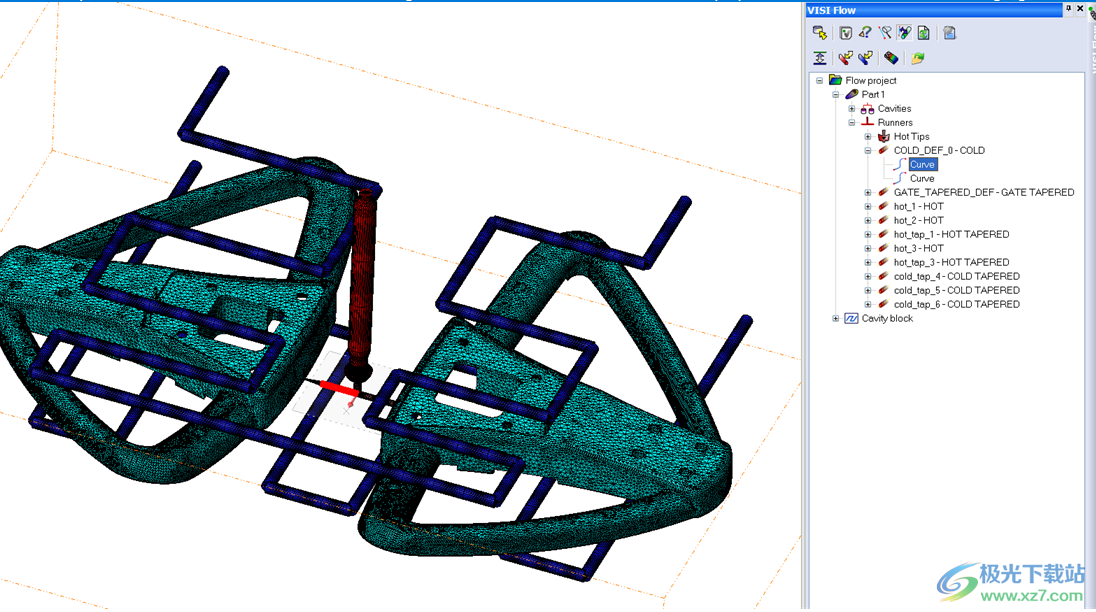
创建新的热分析
说明:
设置分析条件。
一般数据:选择塑料、金属并定义冷却液回路
成型数据:指定成型循环时间
高级数据:设置其他选项
参数
说明:
为了便于使用前面的一些造型条件对零件进行新的分析,请单击已保存的计算按钮的输入。
流分析树中的功能可用于管理组成项目的研究。右键单击所需标签即可。
说明:
介绍用于热分析的数据。

分析名称
概述
说明:
定义模拟的名称和描述。
参数
说明:
在本节中,系统将提示您:
名称
将在其中记录计算结果的文件的名称。如果输入了以前使用过的名称,程序将对此进行通知,因为现有结果将被销毁。经验证明,为分析的各个步骤的文件指定有意义的名称的良好做法虽然不是必不可少的,但对进一步访问这些文件有很大帮助。
描述
此字段提供了输入分析说明的机会。
填充分析集成
概述
说明:
整合填充分析的结果。
参数
说明:
先前填充分析的结果可以从磁盘加载,并与新的热分析集成。
通过这种集成,热计算使用来自优化填充分析的材料温度分布。
默认的空白字段表示不需要集成。
Material
概述
说明:
为模拟选择塑性坡率。
参数
说明:
在本节中,系统将提示您:
等级
用于分析的材料。
单击Material Manager Search.png图标以显示可用等级的列表。
单击Favorite Materials Flow_Mat_Group.png图标以显示属于已定义列表或组的等级。
粘度系数
修改选定材料的流动性。通过这种方式,可以使用具有定义的熔体流动速率的材料来运行计算,该熔体流动速率是从数据库中选择的熔体流动率的分数或倍数。
此功能不适用于Flow Lite。
电路
概述
说明:
定义或显示冷却液回路布局。
参数
说明:
选择此命令,系统将加载相对遮罩。
如果您需要有关每个参数的更多信息,只需单击它(光标改变形状),就会显示相关页面。

用于热分析的成型数据
概述
说明:
展示或介绍成型条件。
参数
说明:
以下输入可用:
成型数据
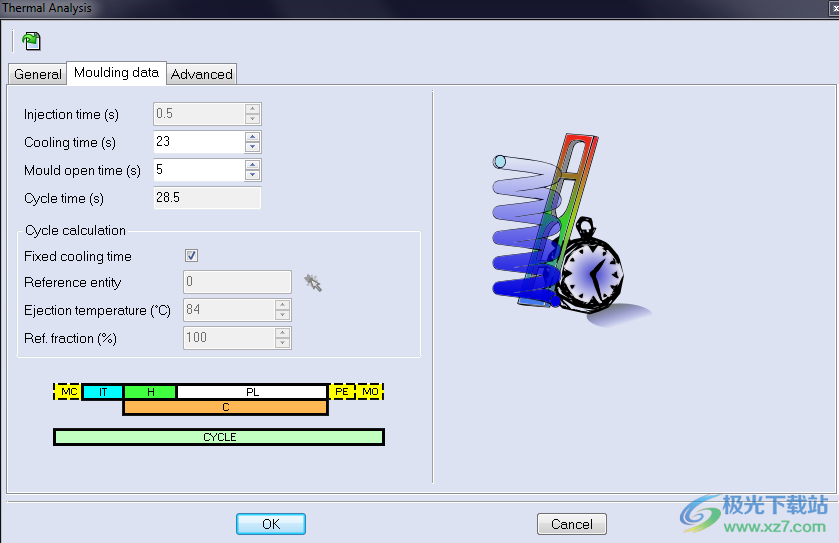
注入时间
使用均匀流速(窗口底部图片的IT部分)完成空腔填充的总时间,包括可能的程序注射。该程序根据材料、零件体积和浇口建议合理的注射时间。
为了简化数据的引入并减少可能的解释错误,在模具热模拟与填充阶段分析相结合的情况下,注射时间会自动从流量结果中读取,无需修改。
冷却时间
零件的弹出时间可以在该字段中提供的给定时间内计算(窗口底部图片的C部分)。
指示的冷却时间来自基于加权平均零件厚度的专有算法。
总的模具闭合时间包括上述注射时间(IT)和该冷却时间C(由保持阶段H和随后的塑化PL组成)。
开模时间
模具打开的时间还应包括循环停滞时间(窗口底部图片的PE部分)和模具打开和关闭的时间(MO和MC)。
循环时间
上述时间的总和给出了窗口底部图片中的cycle行所指示的总循环时间。
周期计算
固定周期
选中此框可参照具有喷射温度的重要实体计算零件的冷却时间。显然,此信息会覆盖“冷却时间”输入。
参考实体
计算的冷却时间将是参考实体截面中心达到指定喷射温度的时间。因此,由于典型的温度分布,该实体在该时刻的平均温度可能在某种程度上低于该值。在参考实体的模具表面温度不同的情况下,固体分数没有达到100%,因为实际最高温度值向最热表面移动。
使用select select_point.png按钮可以选择要在计算中使用的参考实体。
喷射温度
该值来自材料数据库,并且总是由程序建议。如果零件特性质量需要,可以更改典型数据。
参考分数
它是指在喷射之前,我们需要固化(低于凝固温度)的实体厚度的分数。对于普通截面小于3 mm的零件,该输入通常等于100(冻结厚度的100%)。如果我们认为一个分数允许足够的刚度,则对于没有特定尺寸要求的较厚零件,可以减少该输入。这种机会甚至可以用于非常薄的零件,前提是我们可以确保在弹出后进行适当的冷却,并避免它们在弹出过程中由于自由下落而变形。
热量的高级数据
概述
说明:
定义分析的高级选项。
参数
说明:
在本节中,系统将提示您:
高级数据
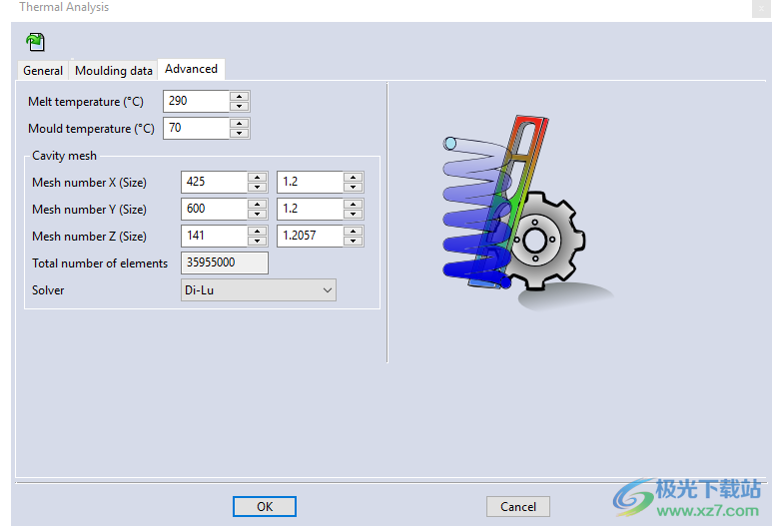
熔体温度
进入规定注射元件的树脂温度。这可能是进入机器喷嘴的温度,也可能是在模型中不包括喷嘴时离开机器喷嘴的压力。
为了简化数据的引入并减少可能的解释错误,在模具热模拟与填充分析相结合的情况下,熔体温度会自动从流动结果中读取,无需修改。
模具温度
腔表面的指定起始温度。
空腔网格
网格数量和大小
这些值生成空腔块沿每个轴的实体网格的尺寸。
可以为热计算生成数百万个立方体(当前的热元件编号显示在这些字段下方)。结果的最大精度是使用默认值获得的,可以降低默认值以实现更快的计算。
网格大小
为所有三个笛卡尔轴显示的“网格大小”取决于每个方向上选定的模具网格数。元素大小不能低于“网格编号”字段右侧显示的建议值。
解算器
为了确保在最不同的冷却条件下实现解决方案,计算模块实现了一种技术,该技术在必要时按顺序调用不同的矩阵预调节器之一。在某些特定条件下,每当计算模块无法找到矩阵的解时,可以强制程序使用不同的求解器开始计算。
分析浏览器
概述
说明:
访问和加载模型或填充分析(仅限Flow Lite可用选项)、Holding、Shape和Thermal结果文件。
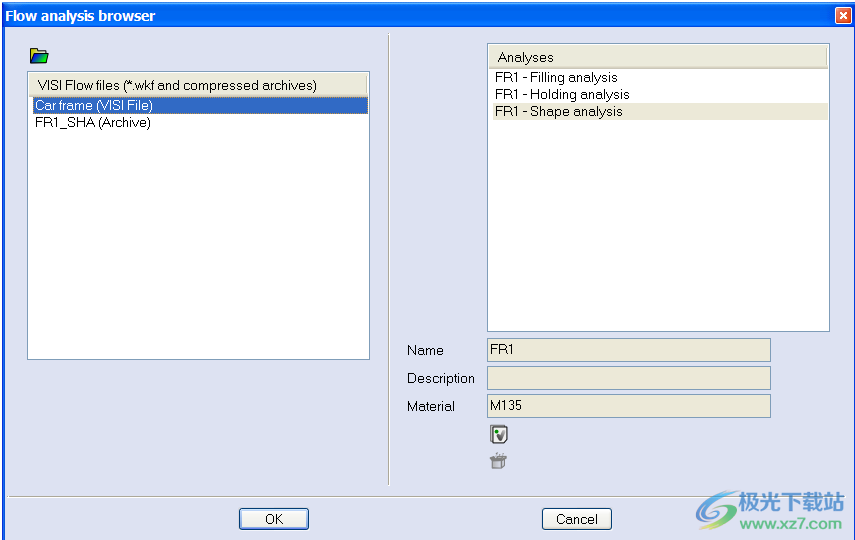
该程序按字母顺序显示当前文件夹中可用的文件或压缩分析档案的列表,并提供相关说明(如果可用),以帮助识别要加载的文件。
在加载所需文件之前,单击“选择文件夹FLOW_PROJ.png”按钮在树中移动。
显示分析档案后,可以选择所需的档案,解压缩并直接在Flow Lite中打开STORE_DECOMPRESS.png。对于VISI Flow,必须打开一个新的VISI会话。
如果在文件解压缩过程中出现错误,请验证内存中是否没有加载与存档中包含的WKF模型同名的WKF型号。
单击VISI文件后,链接分析的列表将显示在右侧,可以选择所需的分析,并直接在FLOW Lite中打开FLOW_PROJECT_DATA.png。对于VISI Flow,它必须打开一个新的VISI会话。
模具文件加载到VISI Flow后,打开分析环境。
参数
说明:
以下类型的分析可用:
填充结果
这是Flow Lite唯一可用的选项。
填充和冷却计算结果文件的显示包括有关其名称、材料文件名称、等级和代码以及注塑时间/熔体温度/模具温度方面的成型条件的相关信息(或者,如果适用,热集成的指示)。
程序自动加载的视图是创建过程中保存在磁盘上的最后一个视图。此视图的填充时间和字段变量的信息表示填充阶段的结束,以及所有其他短镜头都可以轻松显示。
持有结果
除了填充成型条件外,每当加载保持阶段和元件收缩分析时,都会显示其结果文件的名称以及用于计算的保持压力/保持时间/冷却时间的值。
请注意,由于在加载包装阶段分析结果文件时,所有相关文件都会自动加载到内存中,因此可以在不预先加载填充结果的情况下查看保存阶段结果。
形状结果
由于在加载形状分析结果文件时,所有相关文件都自动加载到存储器中,因此可以在不预先加载填充和保持结果的情况下审查用于最终模制零件形状预测的分析结果。
热力结果
模具调节系统的热计算的显示包括关于其名称、材料文件名、等级和代码以及总循环时间的相关信息。
分析存储
概述
说明:
归档分析结果。
参数
说明:
此命令便于归档分析,目的是通过压缩必要的文件来节省磁盘空间。
事实上,程序在压缩文件之前会检查所有相关文件是否可用。例如,在压缩形状分析时,命令会查找连接的填充和保持阶段分析、链接到它们的模具文件以及原始模型。
压缩文件可以很容易地识别,因为它们带有默认的扩展名.visiflow。
分析名称后面的字母xxx替换为_FES以表示填充分析,替换为_HLD以表示保存档案,依此类推。
要从所需的分析档案中解压缩结果文件,请单击分析浏览器中的“打开文件STORE_DECOMPRESS.png”按钮。
分析存储
概述
说明:
归档分析结果。
参数
说明:
此命令便于归档分析,目的是通过压缩必要的文件来节省磁盘空间。
事实上,程序在压缩文件之前会检查所有相关文件是否可用。例如,在压缩形状分析时,命令会查找连接的填充和保持阶段分析、链接到它们的模具文件以及原始模型。
压缩文件可以很容易地识别,因为它们带有默认的扩展名.visiflow。
分析名称后面的字母xxx替换为_FES以表示填充分析,替换为_HLD以表示保存档案,依此类推。
质量
概述
说明:
该工具根据在给定的一组成型条件下获得的填充压力、流动前沿温度、剪切应力和冷冻表皮的结果,提供零件整体质量的指示。
这种评估是在考虑零件的平均厚度的情况下进行的,与变量的一致性相比,与极限更为相关。
参数
说明:
从显示的窗口中,可以选择所需的零件质量水平。默认情况下,活动级别是当前在配置中选择的级别。
该输入不影响计算结果,而仅影响成型部件质量的评估。
质量之星
此外,任何考虑的变量都可以从整体零件质量的评估中删除。
对于压力,如果未选择成型机,则必须指定可用的最大压力。如有疑问,请确认大多数成型机通常可提供的脱模值(180 MPa)。
确认之前的选择后,将显示以下窗口:
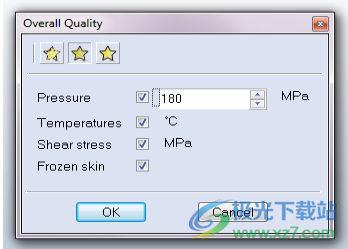
通过窗口底部的“添加到报告”或“保存图像”按钮保存高质量的图片。
与所要求的质量相关的变量可以单独评估,因为它们的改进将产生更好的整体质量。
打开“流量配置”以显示和设置质量限制。

通过突出显示类别限制之外的可变值元素,可以很容易地评估造型的质量。来自长期VERO经验的实际考虑因素将在变量显示期间使用,对于变量,那些值高于或低于设定类别限制的元素将以不同的颜色显示。

然后,技术专家可以通过检查这些结果来确定最佳成型条件。例如,如果材料温度低于最小值,技术人员可能会尝试减少注射时间。
在剪切应力的最大值也过高的情况下,他可以决定最好的解决方案是提高熔体或模具温度。
solidworks2020机械电子15.16 GB中文版-附破解补丁
详情ad09安装包机械电子1.46 GB1792MB
详情solidworks201464位机械电子9.57 MBv19.0.0.4021
详情solidworks2021中文版机械电子15.20 GBsp3免费版
详情hiwin上银直线导轨选型软件机械电子608 MBv2023 最新版
详情camduct2014风管展开下料软件机械电子2.04 GB汉化版
详情CAM350 15机械电子1.15 GBv15.0.0.2053
详情solidworks 2015繁体中文机械电子6.00 GB
详情see electrical个人免费版机械电子835.00 MBv8.2.10.1 最新版
详情solidworks2018中文版机械电子13.20 GB免费版
详情led player6.0机械电子15.81 MBv6.0 正版
详情altiumdesigner10机械电子3.42 GBv10.589.22577
详情Mastercam 2023(CAM零件加工)机械电子2.07 GBv25.0.14245.0
详情ltspice官方版机械电子51.00 MBv17 最新版
详情multisim15.0安装包机械电子374.70 MB官方版
详情flotherm最新版机械电子1.95 GBv12
详情Mastercam 2022(CAM零件加工)机械电子1.72 GBv24.0.14412.0
详情宇龙数控仿真软件官方版机械电子48.42 MBv5.0 最新版
详情西门子step7机械电子500.35 MBv5.5
详情ni multisim13.0汉化版机械电子894.00 KB官方免费版
详情cadence allegro16.6完整版机械电子2.17 GBv16.6 电脑版
详情好意通对讲机写频软件(ht0016p 编程软件)机械电子2.34 MBv2.02 中文版
详情solidworks2021机械设计软件机械电子15.80 GB官方版
详情燕秀ug模具最新版本机械电子56.42 MBv3.02 免费版
详情solidworks 2018_win64机械电子13.20 GB官方版
详情斯沃数控仿真6.9单机版机械电子1.27 MBv6.9 免注册版
详情caxa制造工程师2013r5机械电子734.00 MB免费版
详情AutoCAD Mechanical 2025软件机械电子3.4 GBv28.0.51
详情Materialise Magics(零件加工设计)机械电子969 MBv24.1
详情Cimatron 2025版机械电子4.6 GB
详情Ansys Lumerical 2023 R1(光子学仿真)机械电子2.05 GB免费版
详情机械设计手册最新版机械电子624.50 MBpdf免费版
详情proteus pro特别版机械电子85.10 MBv7.8 汉化版
详情altium designer2020最新版本机械电子2.83 GBv10.0
详情proteus元件库汉化版机械电子6.10 MB免费版
详情迈迪标准件库离线包机械电子203.00 MBv6.0 免费版
详情tracepro光学仿真软件机械电子461.00 MBv8.1 最新版
详情vnuc数控仿真软件机械电子52.60 MBv5.0 官方版
详情proteus8.6安装包机械电子251.00 MBv8.6 官方版
详情solidworks2020精简优化版机械电子15.16 GB中文版
详情点击查看更多
宇龙数控仿真软件官方版机械电子48.42 MBv5.0 最新版
详情proteus pro特别版机械电子85.10 MBv7.8 汉化版
详情ewb5.0中文版机械电子8.68 MBv5.0 最新版
详情西门子step7机械电子500.35 MBv5.5
详情ansys12.0软件机械电子2.56 GBv12.0 官方版
详情machining数控车床仿真软件机械电子9.30 MB
详情机械设计手册最新版机械电子624.50 MBpdf免费版
详情multisim15.0安装包机械电子374.70 MB官方版
详情led player6.0机械电子15.81 MBv6.0 正版
详情solidworks 2018_win64机械电子13.20 GB官方版
详情点击查看更多
machining数控车床仿真软件机械电子9.30 MB
详情深信服acheck一键巡检工具机械电子10.00 MBv2.3.5 官方版
详情机械设计手册最新版机械电子624.50 MBpdf免费版
详情protel99se sp6中文版机械电子67.50 MB官方版
详情protel99se元件库文件机械电子13.20 MB
详情机加工艺与报价系统单机版机械电子31.70 MBv19.0 官方版
详情电子元件速查软件机械电子108.00 KBv2010.06 官方版
详情altium designer windows7版机械电子2.83 GBv10.0
详情solidworks2020机械电子15.16 GB中文版-附破解补丁
详情proteus pro特别版机械电子85.10 MBv7.8 汉化版
详情ewb5.0中文版机械电子8.68 MBv5.0 最新版
详情ansys12.0软件机械电子2.56 GBv12.0 官方版
详情宇龙数控仿真软件官方版机械电子48.42 MBv5.0 最新版
详情西门子step7机械电子500.35 MBv5.5
详情软导线实用力学计算软件机械电子521.00 KB共享版
详情multisim9.0软件机械电子278.41 MB免费版
详情multisim15.0安装包机械电子374.70 MB官方版
详情numeca fine turbo电脑版机械电子1.70 GBv9.0.2.1 官方版
详情solidworks 2015繁体中文机械电子6.00 GB
详情quickcam官方版机械电子13.75 MB正版
详情宝元lnc600传输软件pc版机械电子1.97 MB绿色版
详情cruise仿真软件机械电子1.07 GBv2015 正式版
详情物理电学模拟实验软件机械电子3.04 MBv1.2 绿色版
详情中望电气cad最新版机械电子1.00 KBv15.4.3 中文版
详情led player6.0机械电子15.81 MBv6.0 正版
详情altium designer精简版机械电子2.83 GBv10.0
详情solidworks2013机械电子187.00 KB汉化版
详情multisim14.0汉化版机械电子673.90 MBv14.0 中文版
详情led条屏控制软件(ledpro)机械电子25.00 MBv4.66 免费版
详情altium designer2020最新版本机械电子2.83 GBv10.0
详情鸿达对讲机写频软件(hd 16)机械电子1.67 MBv1.0 官方版
详情天正电气2014过期补丁机械电子4.70 MBv1.0 免费版
详情solidworks2020sp5最新版本机械电子15.16 GB官方版
详情南京宇航数控仿真软件最新版机械电子84.00 MBv4.03 绿色免安装版
详情superworks工厂版机械电子640.00 MBv8.0 官方版
详情fritzing传感器元件库机械电子182.00 MBv0.9.3 中文版
详情ni multisim13.0汉化版机械电子894.00 KB官方免费版
详情ansys2020r2中文版机械电子5.44 GB64位电脑版
详情ad16软件机械电子1.00 KBv16.1.1 官方版
详情multisim17.0中文版机械电子7.93 GB汉化版
详情点击查看更多